仕事柄大量のPDFを扱うのですが、開き方が気に入らなくてファイルを開くたびに都度修正してました。
開き方の初期設定があれば、この無駄な作業がなくなるのでは?と思い、調べた結果をまとめます。
目次
Adobe Acrobat Reader
私はPDFの閲覧にAdobe Acrobat Readerを使用しております。
この初期設定の方法は、Adobe Acrobat Readerに準じますので、他のアプリをご利用の方は該当アプリのヘルプ等をご参照ください。
開くたびにイライラ
私の好みは、ディスプレイの大きさに合わせて全画面表示する「1ページ全体を表示」というものです。
ディスプレイの大きさに合わせてPDFを全体表示に自動縮尺し、マウスや十字キーでページ送りをする状態です。
この初期設定が「幅に合わせて連続表示」だったために、PDFを開くたび「1ページ全体を表示」に変更してから作業をしていたのです。
枚数が少ない時はさほど気にならないのですが、多い日では数10~100枚程度のPDFファイルを閲覧するため、その時は毎回毎回イライラしてました…。
今考えると無駄なストレスです。
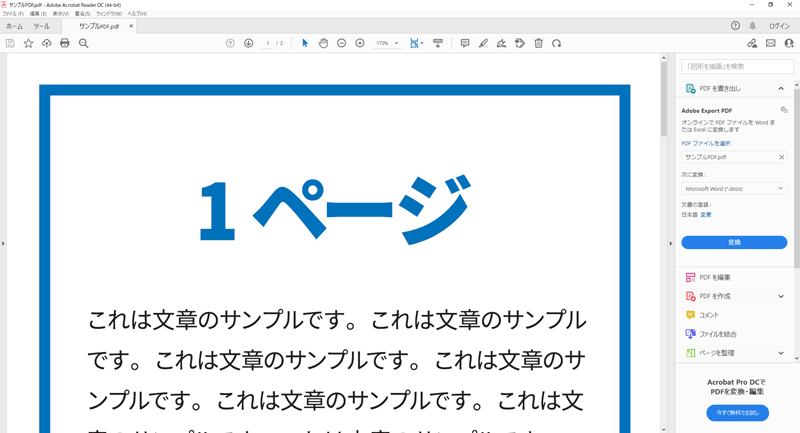
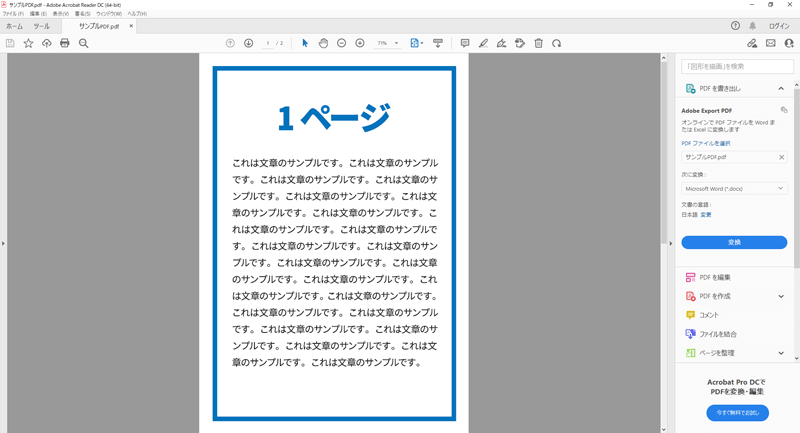
開き方の初期設定はある?
結論から言うと、Acrobat Readerには開き方の初期設定があります。
これを変更する事で、私のストレスは大幅に減少しました!
設定方法
編集から環境設定を選択
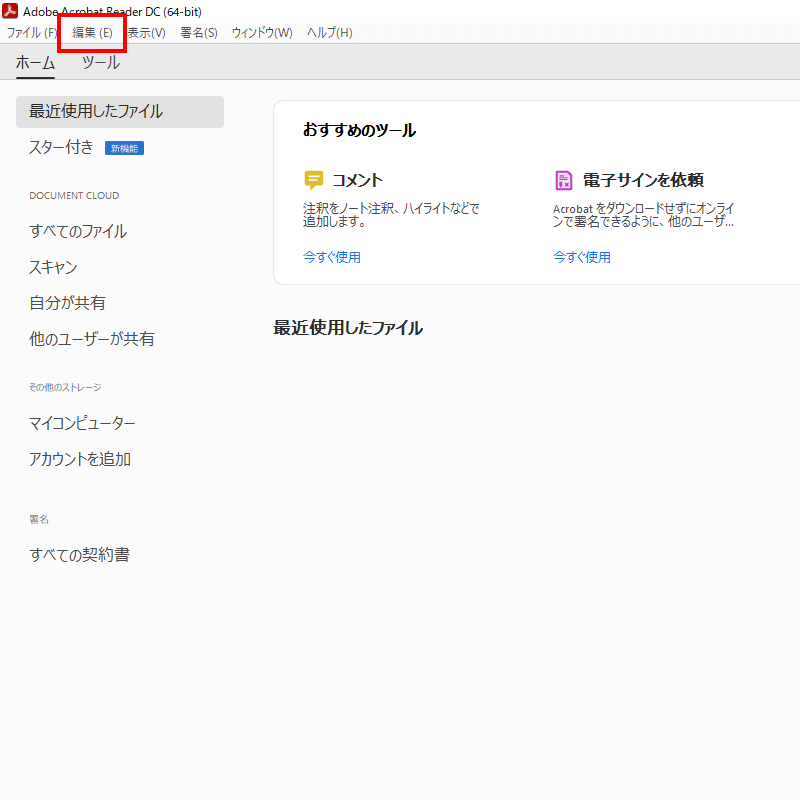
ツールバーから『編集』を選択します。
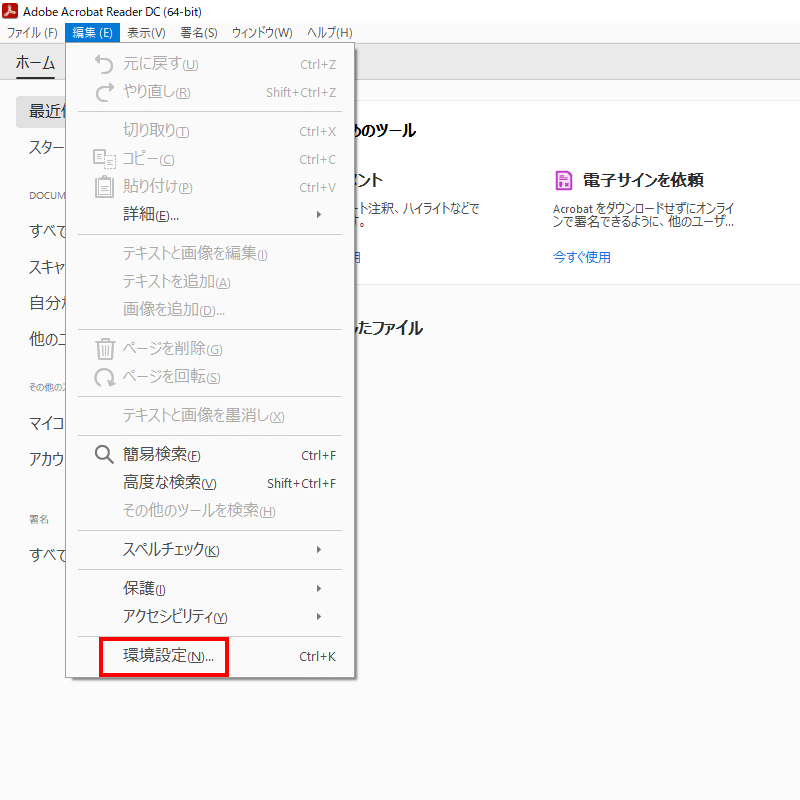
『環境設定』を選択します。
ページ表示
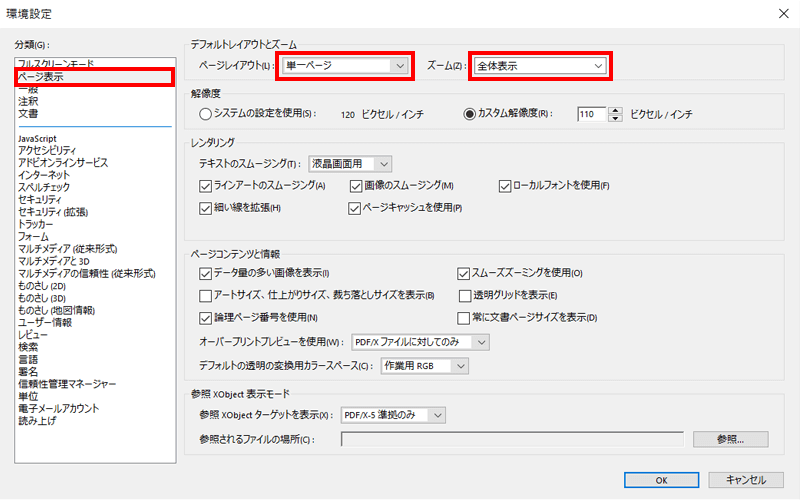
「分類」から『ページ表示』を選択し、「デフォルトレイアウトとズーム」を好みの設定に変更します。
私の場合は『単一ページ』『全体表示』です。
結果
非常に快適です!
なぜ今まで考えもしなかったんだろう、という後悔があるくらい快適です。
どんなものにも基本的には初期設定があります。
なんか違うんだよなーとか、毎回コレしてるんだよね、とか思った事のある方は、各種アプリの環境設定を確認してみてください。

コメント